
Võib-olla olete kuulnud GPU kiirendamisest mängude jõudluse suurendamiseks. GPU alapinge võib alandada teie graafikakaardile antavat pinget, vähendades seeläbi selle võimsust ja sellest tulenevat soojust. Kui seda õigesti teha, võib see põhjustada madalamaid töötemperatuure, ilma et see mõjutaks teie mängu FPS-i peaaegu üldse. Mõnikord võib see isegi aidata teil saada lisajõudlust. Uurime, kuidas oma GPU-d alapingestada, et säästa elektriarveid ja saada jahedamaid temperatuure.
Teadmiseks: Kas teil on vananev GPU? Vaadake meie graafikakaardi ostja juhend versiooniuuenduse saamiseks.
Sisu
- Mida on vaja GPU alapinge jaoks?
- Kuidas graafikaprotsessorit alapingestada MSI Afterburneriga
- Asjad, mida GPU alavoltinguga meeles pidada
Mida on vaja GPU alapinge jaoks?
Nvidia või AMD GPU pinge- ja sagedussätete muutmiseks peate alla laadima uusima versiooni MSI järelpõletaja. Alapinge stabiilsuse testimiseks laadige alla tasuta võrdlusuuringu tööriist, näiteks Unigine superpositsioon.
Ma ei soovita selliseid tööriistu nagu Unigine Heaven või Furmark, kuna need on ebareaalsed
stressitestid (liiga pehme või liiga kõva). Kuid peate testima GPU stabiilsust tegelikes mängustsenaariumides, kuna isegi superpositsiooni võrdlusnäitajate ajal stabiilsed GPU-d võivad pärast 30-minutist kuni ühetunnist nõudlikku seanssi kokku kukkuda.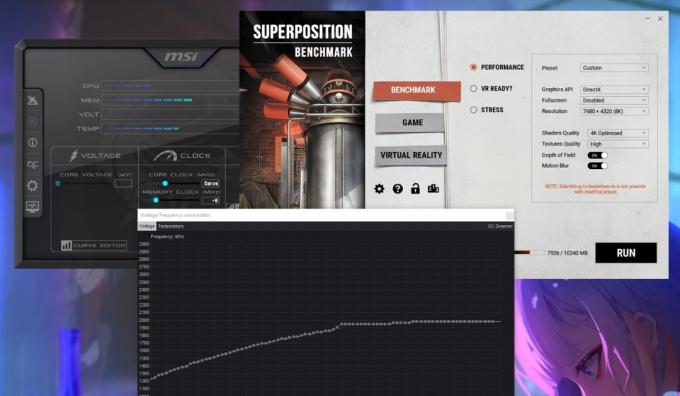
Kui olete kõik alla laadinud, mõistke, et alapinge võib teie süsteemis põhjustada veidraid probleeme. Kui alarõhutate oma GPU-d liiga palju, võib see põhjustada GPU artefakte, rakenduste krahhi ja süsteemi seiskumisi. Kuid kui järgite hoolikalt juhiseid, on need probleemid ajutised.
Hea teada: kas vajate parimat võimalikku GPU tempot? Parema jõudluse tagamiseks jahutage oma GPU-d vesijahutusega.
Kuidas graafikaprotsessorit alapingestada MSI Afterburneriga
MSI Afterburner on üks lihtsamaid tööriistu nii GPU üle- kui ka alapinge tegemiseks ning lisaks abistamisele jälgida mängu jõudlust RivaTuneriga. See töötab nii Nvidia kui ka AMD graafikakaartidel ja on tasuta kasutatav. Pange tähele, et mõnede vanemate GPU-de, näiteks Nvidia 900-seeria ja vanemate kaartide puhul ei pruugi te Afterburneris näha täielikku seadete loendit. Selliseid kaarte saate endiselt tehniliselt alapingestada, kuid Afterburner ei toeta seda täielikult.
Enne alustamist on oluline käivitada Unigine Superposition etalon, et saada ülevaade oma GPU jõudlusest.
Selleks installige Unigine Superposition, käivitage see, valige Võrdlusalus -> Toimivus, seejärel valige soovitud eelseadistus. Valige oma ekraani eraldusvõime ja aknas kuvatud VRAM-i kasutuse põhjal õige eelseadistus, et oma GPU adekvaatselt pingetesti teha.
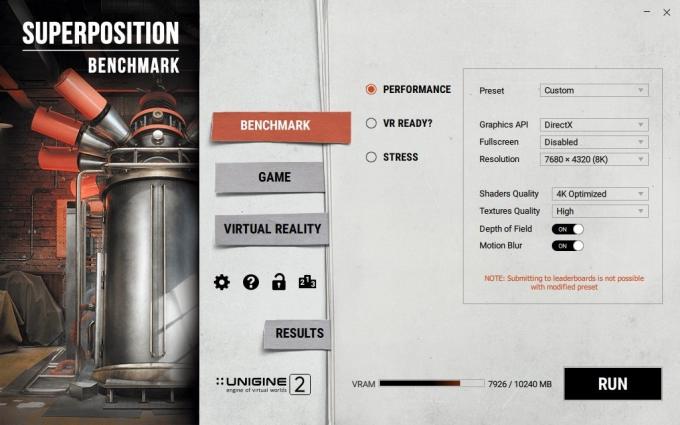
Samuti on a Kohandatud valikus Eelseadistatud rippmenüüst, mis võimaldab teil täpsemat juhtimist. Kui teil on 6 GB või vähem VRAM-i GPU, valige 4K optimeeritud eelseadistatud. Kaasaegsete GPU-de jaoks, nagu RTX 3000 ja RX 6000 seeria ja uuemad, on parem valida Kohandatud eelseadistage ja valige säte, mis jääb teie VRAM-i piiridesse, kuid piisavalt kõrge, et anda teile realistlikum võrdlusalus.
Lõpuks laadige alla HWiNFOja hoidke seda taustal töötamas, et hiljem sellele viidata, et kontrollida maksimaalset sagedust ja vastavat pinget, mille teie GPU võrdlusuuringu ajal saavutas.
Enne võrdlusuuringu käivitamist hoidke kõik lisaprogrammid suletuna. Lõpuks klõpsake JOOKSE etaloni alustamiseks. Ärge katkestage võrdlusuuringut mõnele muule programmile üleminekuga, kuna see katkestab selle. Oodake, kuni see lõpeb, ja salvestage tulemustest ekraanipilt hilisemaks kasutamiseks. Kontrollige HWiNFO-t Maksimaalne väärtus GPU südamiku pinge ja GPU kell read. Märkige need üles.

Käivitage MSI Afterburner, et alustada oma GPU jaoks uue vähendatud pinge valimist. all Pinge jaotises klõpsake Kõvera redaktor pinge-sageduse kõvera avamiseks uues aknas.

See kõver näitab erinevaid pingeid (X-telg), mis on vajalikud teie GPU vastavate sageduste (Y-telg) säilitamiseks.
Minu näites maksimaalne sagedus või GPU kell minu GPU võimendatud oli 1965MHz, nagu näitas HWiNFO. Teie puhul maksimaalse sageduse saamiseks leidke graafikult ruut, mis sellele arvule kõige paremini vastab. X-teljel on esile tõstetud vastav pinge number (minu näites 1081 mV). Meie eesmärk on seda pinget alandada, kuid panna GPU töötama samal maksimaalsel sagedusel või umbes samal sagedusel, mis töötas enne alampinget.
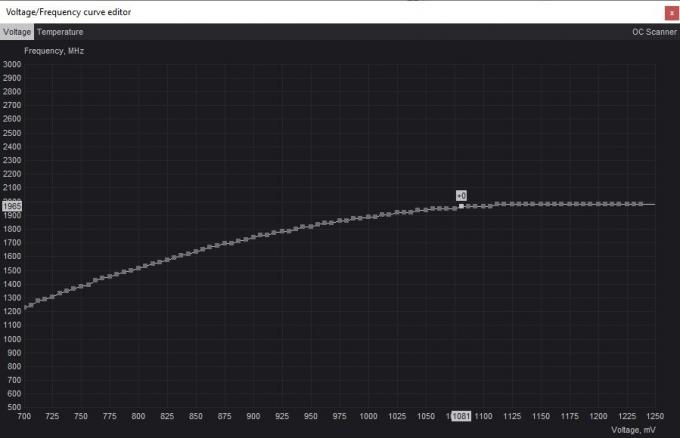
Madalama pinge valimiseks on kõige parem alustada väikesest, näiteks 25 mV-st 50 mV-ni, et tagada stabiilsus ja vältida ühe korraga liiga suurt alapinget. Asjade lihtsaks muutmiseks ümardage see lähima 25 mV sammuni. Alustan sellest, et valin esimeseks proovimiseks pingenumbriks 1050 mV.
Selle madalama pinge sisestamiseks klõpsake ruudul, mis vastab pingele, mida soovite sisestada. Näete, et Y-teljel tõstetakse esile uus madalam sagedus. Kui soovite, et GPU töötaks algsel sagedusel uue pingega, alustage vajutamist Üles klaviatuuril, kuni sagedus Y-teljel ühtib algse maksimumsagedusega.
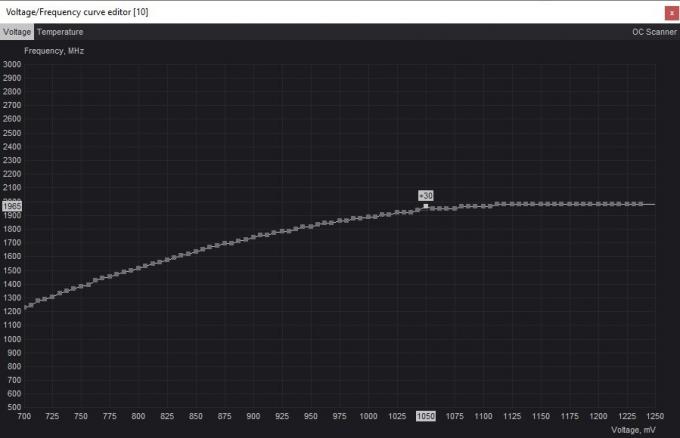
Nende sätete salvestamiseks lülituge Afterburneri peaaknasse ja klõpsake nuppu Rakenda nuppu, et rakendada uusi pinge- ja sagedussätteid. Afterburner kohandab selle sätte alusel automaatselt pinge-sageduse kõverat tagamaks, et teie GPU ei võimendaks teie valitud maksimaalset sagedust. Klõpsake nuppu Salvesta nuppu, seejärel valige seadete salvestamiseks üks paremal asuvatest profiilidest.

Peate testima alampinge stabiilsust, käivitades uuesti Unigine Superposition võrdlusaluse. Enne selle tegemist vajutage kindlasti nuppu Lähtesta nuppu (kellaikoon) HWiNFO-s, et kustutada Minimaalne/Maksimaalne/Keskmine väärtused Temperatuur, Südamiku pingeja GPU kell.
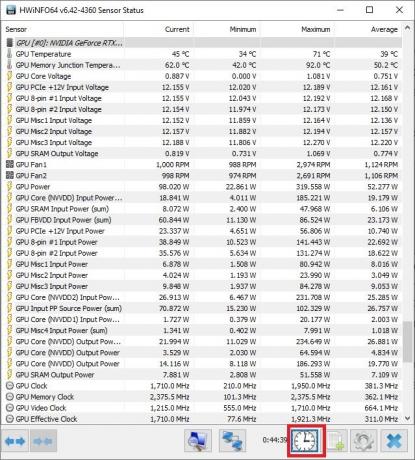
Käivitage võrdlusanalüüs samade sätetega, et näha, kas võrdlusuuringu ajal ei esine veidraid graafilisi artefakte, kogelemist või, mis veelgi hullem, kokkujooksmisi. Kui see lõpeb probleemideta, on teie alapinge praeguste seadete juures esialgu stabiilne. Saate kontrollida HWiNFO-t, et kontrollida, millise temperatuurini teie kaart jõuab ja kas maksimaalne sagedus vastab Afterburneris seadistatule.

Proovige madalamat pinget, järgides sama protsessi uuesti. Enne seda vajutage nuppu Lähtesta nuppu Afterburneris, et taastada kõik aktsiaseaded.

Minge tagasi kõvera redaktorisse ja valige ruut, mis vastab veelgi madalamale pingele, valides varasemast 25 mV või 50 mV madalama väärtuse. Lohistage ruut üles, et see vastaks sihitud maksimaalsele sagedusele, sama mis varem, ja rakendage Afterburneris sätteid. Seekord salvestage sätted teisele profiilile, et teil oleks eelmine stabiilne alapingeprofiil, mille juurde naasta, kui see võrdlusalust kokku jookseb.
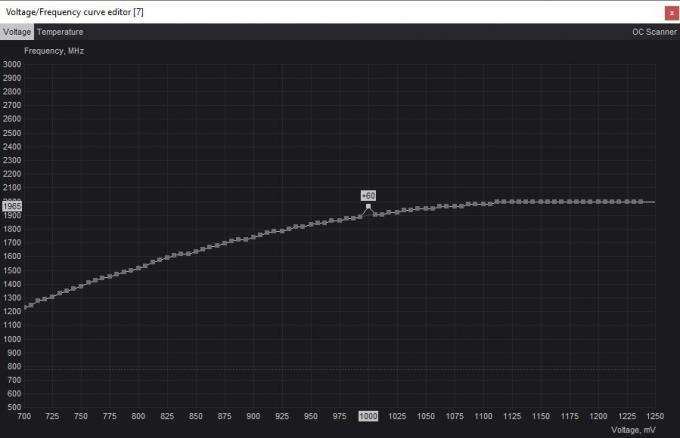
Käivitage Superposition võrdlusalus uuesti, et näha, kas see madalam pinge on stabiilne. Kui teil tekib probleeme, saate naasta eelmisele stabiilsele seadistusele või jätkata katsetamist madalama pingega, kui etalon läbib probleemideta. Korrake seda protsessi, kuni leiate madalaima võimaliku pinge, mille juures teie kaart on stabiilne.
Lõpuks peaksite alati testima oma lõplikku alampinget, käivitades mänge, mida mängite regulaarselt (umbes tund aega), kuna mõned alampinged on võrdlusalustes stabiilsed, kuid mängimise ajal ebastabiilsed. See annab teile lisateavet, mis aitab teil Afterburneri pingeseadeid kohandada.

Kontrollige HWiNFO-d, et võrrelda oma GPU maksimaalseid temperatuuri ja energiatarbimise väärtusi varuseadete ja stabiilse alapinge seadete juures. See näitab, kui edukas oli teie GPU alapingeprotsess.
Asjad, mida GPU alavoltinguga meeles pidada
Kui olete juba mõnda aega arvutimängija olnud, olete tõenäoliselt sellega tegelenud CPU üle- ja/või alapinge. Kuigi protsessori kiirendamisel on kindlasti mõningaid eeliseid, GPU kiirendamine Selle asemel annab see tõenäoliselt suurema tõuke mängude jõudlusele, eriti kõrgema eraldusvõime korral, kus mängud on tavaliselt rohkem GPU-ga seotud.
Sarnaselt GPU ülekiirendamisega hõlmab GPU alapinge muutmine ka selle toiteseadeid, kuid toob kaasa teistsugused eelised.
- Pinge ja sageduse paralleelse suurendamise asemel vähendab alapinge pinget nii palju kui võimalik, ilma et tekiks ebastabiilsusprobleeme.
- GPU alapinge võib olla ohutu, kuna kõik graafilised tõrked või kokkujooksmised on ajutised ja teie GPU lihtsalt katkestab mängu või rakenduse, enne kui see kahjustub. Kui vaatate edasi GPU artefakteerimine isegi pärast aktsiaseadetele naasmist võib teie graafikakaarti mõjutada muid probleeme.
- See on kena viis oma GPU tavapärasest jahedamaks käitamiseks, pikendades seeläbi selle eluiga, nautides samal ajal mänge sama jõudlusega nagu varem.
- Peate mõne katse-eksituse meetodil saavutama ideaalse tasakaalu pinge ja sageduse vahel. Vaatamata GPU võimsuse vähendamisele ei soovi te selle jõudlust liiga palju piirata. Lõppude lõpuks ei taha te oma FPS-i liiga palju ohverdada, et oma GPU-d veidi lahedamalt käitada.

Säästke GPU energiat ilma jõudluse languseta
Sõltuvalt teie graafikakaardist on teie alapinge kõrgus erinev. Kuid peaaegu kindlasti saate igal kaardil oma GPU temperatuuri ja energiatarbimist mõne kraadi võrra langetada. Mõnel juhul võimaldab alapinge jõudlust parandada, võimaldades oma GPU-l saavutada stabiilsemat võimenduskella, parandades kaadriaegu ja minimaalset FPS-i. Isegi kui teie tulemused pole parimad, näeb jahedam GPU parem välja kui kuumem, mis pikendab teie graafikakaardi eluiga. Kui teil on graafikakaardiga probleeme, saame aidata teil diagnoosida a graafikakaart ei tööta võib aidata teil seda diagnoosida.
Pildi krediit: Eemaldage pritsmed. Kõik Tanveer Singhi ekraanipildid.
Liituge meie uudiskirjaga!
Meie uusimad õpetused toimetatakse otse teie postkasti


